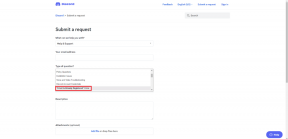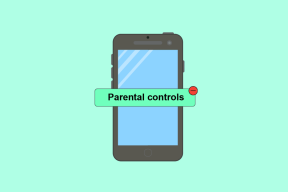So können Sie Ihren Spotify-Hörverlauf anzeigen und löschen
Verschiedenes / / May 04, 2022
Das Auffinden Ihres Spotify-Verlaufs kann wichtig sein, wenn Sie untätig eine Wiedergabeliste oder das Radio gehört haben und einen bestimmten Song identifizieren möchten. Gleichzeitig wünschen Sie sich vielleicht eine saubere Weste in Bezug auf Ihre Musikhörgewohnheiten, aber können Sie Ihren Musikverlauf auf Spotify löschen?

Wir möchten diese Frage für Sie beantworten und Ihnen zeigen, wie Sie auf die Informationen Ihres Hörverlaufs auf Spotify zugreifen und diese verwenden können.
So finden Sie Ihren Hörverlauf in der Spotify Mobile App
Viele Menschen nutzen Spotify lieber auf ihrem Handy als auf dem Desktop. Wenn das bei Ihnen der Fall ist, können Sie auf diese Weise über die App auf Ihren Hörverlauf zugreifen.
Schritt 1: Öffnen Sie die Spotify-App auf Android oder iPhone.
Schritt 2: Tippen Sie auf das Uhrensymbol in der oberen rechten Ecke des Displays (zwischen Benachrichtigungen und Einstellungen).

Schritt 3: Sie sollten jetzt alle Songs sehen, die Sie bisher auf Spotify gespielt haben. Streichen Sie nach unten, um sich ältere Songs anzusehen.
Schritt 4: Sie werden feststellen, dass neben jedem abgespielten Song drei Punkte angezeigt werden. Tippen Sie auf diese drei Punkte, um auf ein Menü mit Optionen zuzugreifen.

Schritt 5: Sie können den Song mit „Gefällt mir“ markieren, Zur Playlist hinzufügen oder den Song im Abschnitt „Verlauf“ sogar mit anderen teilen.

Alternativ können Sie vom Hauptbildschirm der App nach unten wischen, bis Sie einen Abschnitt namens „Kürzlich gespielt“ finden. Hier können Sie eine Ansicht der zuletzt gespielten Alben, Künstler oder Wiedergabelisten erhalten.

Schritt 6: Eine andere Möglichkeit, auf Ihren Hörverlauf zuzugreifen, besteht darin, unten auf die Schaltfläche „Ihre Bibliothek“ zu tippen.

Schritt 8: Dies öffnet ein „Kürzlich gespielt“-Fenster. Sie können die zuletzt gespielten Songs in Ihrer Bibliothek überprüfen. Auch die Songs, die Sie auf Ihr Telefon herunterladen können.
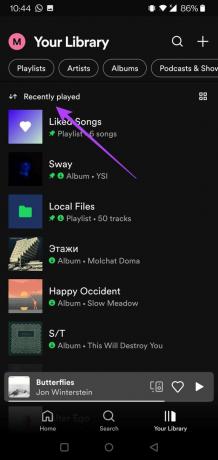
So finden Sie Ihren Hörverlauf im Spotify Desktop Client
Wenn Sie andererseits dazu neigen, hauptsächlich über den Desktop-Client auf Spotify zuzugreifen, befolgen Sie diese Schritte, um Ihren Hörverlauf zu finden.
Schritt 1: Öffnen Sie die Spotify-App auf Ihrem Computer.
Schritt 2: Klicken Sie auf die Schaltfläche Warteschlange in der unteren rechten Ecke der Scrollleiste.

Schritt 3: Wechseln Sie von der Warteschlangenansicht zu „Kürzlich gespielt“, um Ihren Hörverlauf anzuzeigen. Ihr Hörverlauf auf einem Desktop ist vom mobilen getrennt. Sie sehen also nur die Songs, die Sie gespielt haben, während Sie Spotify auf Ihrem PC verwenden.
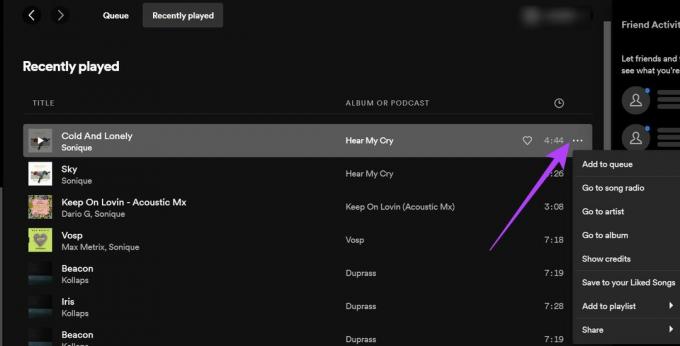
Schritt 4: Sobald Sie Ihren Verlauf geöffnet haben, können Sie auf die drei Punkte tippen und eine der verfügbaren Optionen auswählen, darunter: In beliebten Songs speichern, Zur Playlist hinzufügen oder Teilen.
Schritt 5: Alternativ können Sie sich einen Überblick über alle Songs verschaffen, die Sie auf einem beliebigen Gerät abgespielt haben, indem Sie nach unten scrollen und den Abschnitt „Kürzlich abgespielt“ ansehen. Tippen Sie auf die Option Alle anzeigen, um die Ansicht zu erweitern.

Wie kann ich meinen Spotify-Hörverlauf löschen?
Leider nicht. Spotify verlässt sich auf Ihren Hörverlauf, um neue Musik vorzuschlagen, die Sie interessieren könnte, neue Wiedergabelisten basierend auf Ihrem Geschmack zu erstellen und andere Empfehlungen zu geben. Wenn Sie mit der Erstellung Ihrer musikalischen Persönlichkeit von vorne beginnen möchten, müssen Sie ein neues Spotify-Konto erstellen.
Ist mein Hörverlauf privat?
Standardmäßig zeigt Spotify anderen Ihren Hörverlauf nicht an. Es ist jedoch möglich, Ihre „Kürzlich gespielten Künstler“ in Ihrem Profil anzuzeigen, damit Besucher die Liste sehen können. Befolgen Sie die Anleitung unten, um dies auf Ihrem Mobilgerät zu tun.
Schritt 1: Drücken Sie in der Spotify-App auf das Zahnradsymbol in der oberen rechten Ecke (Einstellungen).

Schritt 2: Scrollen Sie nach unten, bis Sie den Abschnitt „Soziales“ finden, und aktivieren Sie die Option „Kürzlich gespielte Künstler“. Dadurch wird auch die Funktion „Höraktivität“ aktiviert – die das, was Sie hören, mit Ihren Followern auf Spotify teilt.

Schritt 3: Tippen Sie auf dem Desktop auf den Abwärtspfeil neben Ihrem Benutzernamen in der oberen rechten Ecke des Displays.
Schritt 4: Wählen Sie Einstellungen aus dem Dropdown-Menü, das angezeigt wird.

Schritt 5: Scrollen Sie nach unten, bis Sie den Abschnitt „Social“ erreichen, und aktivieren Sie die Option „Kürzlich gespielte Künstler“.
Erinnerungen zurückbringen
Der Hörverlauf von Spotify macht es einfacher, sich an Songs zu erinnern, die Sie früher gehört, aber vielleicht vergessen haben. Wenn die Nostalgie stark zuschlägt, können Sie schnell nachsehen, welche Songs Sie vor ein paar Jahren ununterbrochen gespielt haben, und diese Momente noch einmal erleben. Gleichzeitig, wenn Sie möchten Beginnen Sie mit der Erstellung von Playlists auf Spotify, dieser Artikel erklärt Ihnen alles im Detail.
Zuletzt aktualisiert am 21. April 2022
Der obige Artikel kann Affiliate-Links enthalten, die Guiding Tech unterstützen. Dies beeinträchtigt jedoch nicht unsere redaktionelle Integrität. Die Inhalte bleiben unvoreingenommen und authentisch.